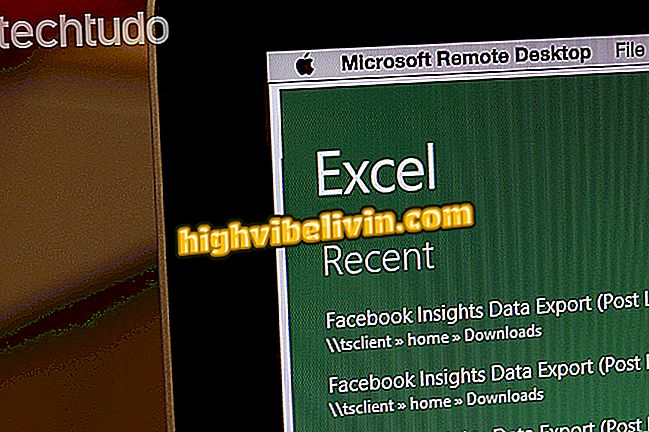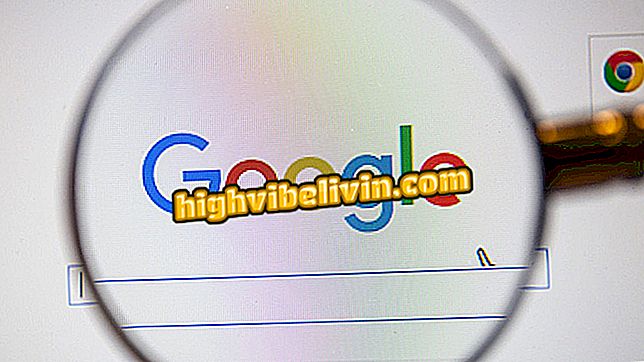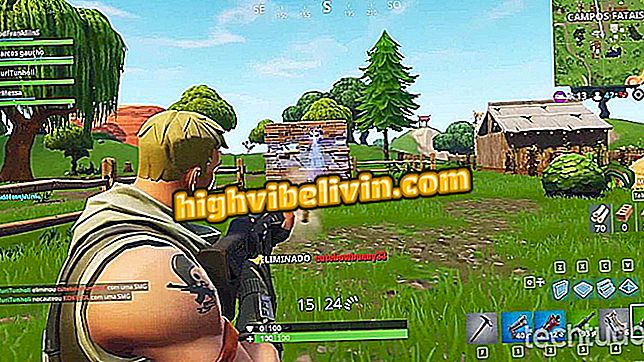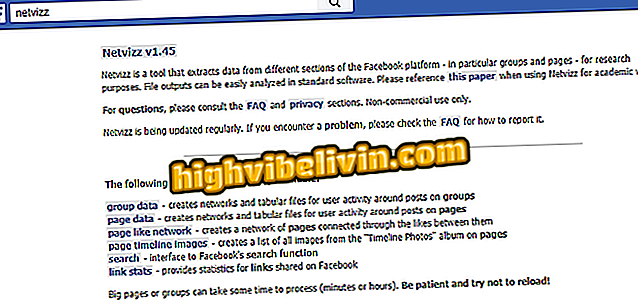Aprende cómo configurar Bluetooth en Linux
El Bluetooth configurado correctamente en su máquina le permite utilizar el ratón, el teclado, el auricular o cualquier otro accesorio compatible. Desafortunadamente, en Linux, no siempre el Bluetooth viene listo para usar.
Cómo convertir un portátil Linux en el router y compartir Wi-Fi
Generalmente, una vez que instale algunos paquetes y haga algunos ajustes, todo funcionará perfectamente. Entonces, si usted ha tenido problemas para conectar sus dispositivos Bluetooth en Linux, le ayuda a resolver. Compruebe nuestro tutorial.

Aprende cómo habilitar Bluetooth en Linux
Instalación de los paquetes necesarios
Antes de empezar a usar Bluetooth de Linux, debe instalar los paquetes necesarios en su equipo. A continuación se muestra cómo hacer esto:
Paso 1. Instalar los paquetes bluetooth bluez bluez-herramientas RFKill usando el gestor de paquetes de su sistema Linux. Si usted está en Ubuntu o una distribución basada en él, abra un terminal y ejecute el comando siguiente;
sudo apt-get install bluetooth bluez-tools rfkill -y

Instalación de las aplicaciones necesarias para el funcionamiento de Bluetooth
Paso 2. A continuación, asegúrese de que su dispositivo Bluetooth no está bloqueado. Esto se puede comprobar mediante la utilidad rfkill, como se muestra a continuación;
sudo rfkill list

Comprobar si el dispositivo Bluetooth no está bloqueado
Paso 3. Si el dispositivo Bluetooth está bloqueado por alguna razón, puede desbloquearlo mediante el mismo comando rfkill, como se muestra a continuación;
sudo rfkill unblock bluetooth

Desbloquear dispositivos Bluetooth
Paso 4. Por último, asegúrese de que el servicio de Bluetooth está activa mediante la ejecución del siguiente comando.
sudo service bluetooth start
Búsqueda de dispositivos Bluetooth
Paso 1. Antes de comenzar el escaneo de dispositivos, instalar el paquete blueman y ejecutarlo. Para ello, utilice el gestor de paquetes de su sistema Linux, y si está en Ubuntu o una distribución basada en Ubuntu, abra un terminal y ejecute el comando siguiente;
sudo apt-get install blueman -y && blueman-manager

Instalando y ejecutando Blueman para usar el Bluetooth
Paso 2. De forma predeterminada, su dispositivo Bluetooth oculto. Usted necesita hacer que sea visible para que pueda ser descubierto por otros dispositivos. Para hacer esto, en la pantalla del Administrador de Bluetooth (blueman-manager), haga clic en el menú "Adaptador" y luego en la opción "Preferences" (Preferencias);

Acceso a la configuración del Grigador de Bluetooth
Paso 3. En la ventana "Adaptadores Bluetooth", cambie el ajuste a "Siempre visibilidad en la parte superior" o "temporalmente visibles", de acuerdo a su necesidad. Si lo desea, también puede definir un nombre para el dispositivo Bluetooth. Este nombre es el que aparecerá para otros dispositivos Bluetooth.

Hacer que el PC sea visible para otros dispositivos Bluetooth
Paso 4. A continuación, iniciar la búsqueda de dispositivos Bluetooth haciendo clic en "Buscar" y espere unos minutos para que finalice la búsqueda. Todos los dispositivos Bluetooth visibles y detectables se enumeran en el Administrador de Bluetooth.

Búsqueda de dispositivos Bluetooth
Emparejamiento y conexión a los dispositivos Bluetooth
Ahora usted debe poder emparejarse y conectarse a sus dispositivos Bluetooth, sin complicaciones. A continuación se muestra un ejemplo de cómo conectarse a un dispositivo Android:
Paso 1. En la pantalla del Administrador de Bluetooth, haga clic con el botón derecho del ratón en el nombre del dispositivo. En el menú que aparecerá, haga clic en la opción "Vincular". Esto iniciará una solicitud de emparejamiento entre el PC y el otro dispositivo;

Inicio de un emparejamiento
Paso 2. A continuación, introduzca un código PIN en el cuadro de diálogo y haga clic en OK. Se debe escribir un número de cuatro dígitos;

Introducir el PIN para autenticar el emparejamiento en el PC
Paso 3. Por último, vaya a su dispositivo Android e introduzca el mismo PIN para confirmar el emparejamiento.

Introducir el PIN para autenticar el emparejamiento en el smartphone
Si todo va bien, los dispositivos se emparejará y aparecerá un nuevo icono de bloqueo en la entrada del dispositivo. En su dispositivo Android, su portátil también debe aparecer en la sección "Dispositivos emparejados".
Envío y recepción de archivos
Para enviar archivos de la PC a su teléfono inteligente, haga lo siguiente:
Paso 1. Abra el Administrador de Bluetooth (blueman-director) y haga clic en el botón derecho del ratón en el dispositivo que desea enviar archivos. En el menú que aparece, haga clic en "Enviar un archivo ...";

Inicio del envío de un archivo vía Bluetooth
Paso 2. En la pantalla que aparece, vaya a la carpeta y seleccionar el archivo que desea enviar. Por último, haga clic en el botón "Aceptar". En el teléfono inteligente, aparecerá una notificación que le pide que confirme que desea recibir el archivo. Confirme y espere;

Seleccionando el archivo que se enviará
Si lo desea, también puede recibir archivos de su teléfono inteligente de forma similar.
Listo! Ahora que todo está instalado y configurado, usted puede usar el Bluetooth de Linux para manejar los aparatos externos, sin prejuzgar otros detalles de esa tecnología.
¿Utiliza Linux? ¿Por qué no?